Les expériences merveilleuses de One UI 3 avec Android 11
One UI 3 est conçu pour vous aider à vous concentrer sur ce qui compte. Notre refonte visuelle a amélioré les endroits que vous visitez le plus afin de réduire les distractions, de mettre en évidence les informations importantes et de rendre votre expérience plus cohérente. Les améliorations des performances permettront aux applications de fonctionner plus rapidement tout en consommant moins de batterie. Et One UI 3 vous donne le contrôle avec de nouveaux contrôles de confidentialité, des autorisations uniques et un bien-être numérique amélioré.
Un design visuel rafraîchi
Nous avons redessiné l'aspect et la convivialité de One UI 3, en particulier les endroits que vous visitez le plus souvent, comme l'écran d'accueil et le panneau rapide. Les mouvements sont plus fluides et plus naturels, avec des animations améliorées et un retour haptique pour les interactions courantes. Et l'interface répond aux différentes tailles d'écran pour offrir la meilleure expérience sur tous les appareils, qu'il s'agisse d'un téléphone, d'un appareil pliable ou d'une tablette.

Une Performance améliorée
Nous avons optimisé One UI 3 avec une allocation de mémoire dynamique améliorée, afin que les applications s'exécutent plus rapidement et soient plus performantes. Nous avons également limité les activités en arrière-plan pour améliorer les performances et la consommation d'énergie.
Une meilleure personnalisation
- Sur l'écran de verrouillage, vous pouvez ajouter un widget pour vérifier votre temps d'utilisation.
- Ajoutez un arrière-plan d'appel pour afficher une image ou une vidéo lorsque vous passez ou recevez un appel.
Pour modifier le fond d'écran d'appel, ouvrez les paramètres d'appel et suivez les étapes ci-dessous.
Étape 1. Sélectionnez Fond d'appel.
Étape 2. Appuyez sur Fond et sélectionnez l'image ou la vidéo à afficher lorsque vous passez ou recevez des appels.

- Bixby Routines a encore plus de contrôles pour vous aider à automatiser votre vie.
- Les nouvelles icônes et les widgets de l'écran de verrouillage facilitent la recherche et le contrôle de vos routines.
- De nouvelles catégories d'images ont été ajoutées à l'écran de verrouillage dynamique, et vous pouvez sélectionner jusqu'à 5 catégories à la fois.
Caractéristiques améliorées
Écran d'accueil et écran de verrouillage
- Ajoutez des widgets en touchant et en maintenant une application sur l'écran d'accueil.
- Éteignez l'écran en appuyant deux fois sur un espace vide de l'écran d'accueil ou de l'écran de verrouillage. (Configurez-le dans Paramètres > Fonctions avancées > Mouvements et gestes).
- Sur l'écran de verrouillage, appuyez sur la zone de l'horloge pour afficher des widgets tels que le calendrier, la météo et la musique.
Appels et chats
- Voir les conversations séparément dans le panneau de notification. Fonctionne avec Messages et vos applications de chat préférées.
- Supprimez facilement les contacts dupliqués stockés dans le même compte dans Contacts. La période de stockage des contacts supprimés a été étendue de 15 à 30 jours.
- Ajout de la possibilité de modifier plusieurs contacts liés en une seule fois.
- Ajout d'une corbeille dans Messages pour que les messages récemment supprimés soient conservés pendant 30 jours.
Photos et vidéos
- Prenez des photos plus rapidement grâce à l'amélioration de la mise au point automatique et de l'exposition automatique.
- Affichez, modifiez et partagez des photos et des vidéos plus facilement à partir de la Galerie.
- Retrouvez plus rapidement vos photos et vidéos grâce aux nouvelles fonctions de recherche et aux nouvelles catégories de la Galerie.
- Réinitialisez les images modifiées à leur version originale à tout moment, même après leur enregistrement, afin de ne jamais perdre une photo.
Pour rétablir la version originale d'une image, ouvrez la photo modifiée dans l'application Galerie et suivez les étapes ci-dessous.
Étape 1. Appuyez sur l'icône Modifier en bas de l'écran.
Étape 2. Appuyez sur Rétablir, puis choisissez Rétablir l'original dans la fenêtre contextuelle.
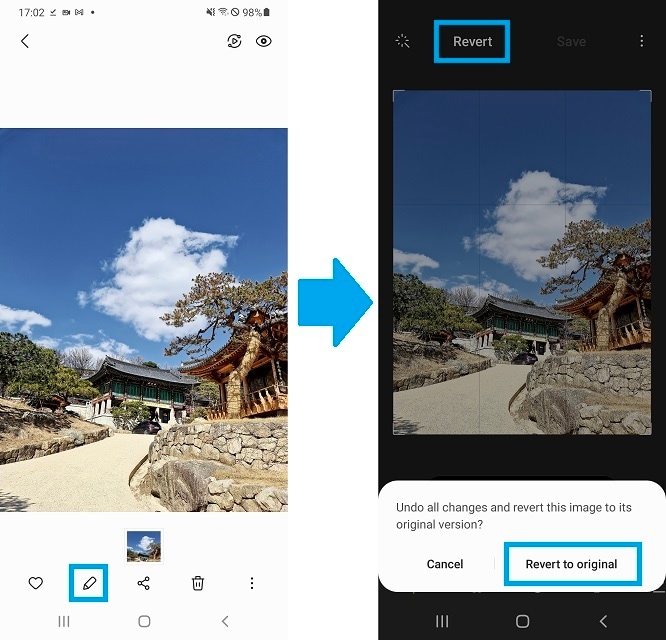
Paramètres
- Les paramètres ont une nouvelle apparence plus simple. Votre compte Samsung est affiché en haut de l'écran et les paramètres de l'écran d'accueil sont désormais plus faciles d'accès.
- Trouvez plus facilement les paramètres dont vous avez besoin grâce aux nouvelles fonctions de recherche. Vous obtiendrez de meilleurs résultats pour les synonymes et les fautes d'orthographe courantes, et vous pouvez appuyer sur les étiquettes pour voir des groupes de paramètres connexes.
- Les boutons de réglages rapides ont été réduits pour ne fournir que les fonctions les plus couramment utilisées. Vous pouvez également ajouter des boutons pour créer votre propre panneau rapide personnalisé.
Clavier Samsung
- Le nombre de langues de saisie a été porté à 370.
- Il est désormais plus facile de coller des images copiées et des codes de vérification à partir de messages texte.
- Ajout de suggestions d'emoji et d'autocollants lorsque vous saisissez une émoticône textuelle.
- Amélioration de la disposition du clavier afin de disposer d'une barre d'espacement plus grande lors de la saisie d'adresses Web et de courrier électronique.
- Réorganisation des paramètres du clavier afin de faciliter l'accès aux paramètres fréquemment utilisés.
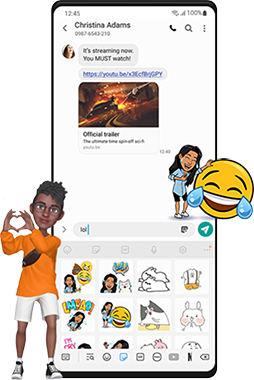
Productivité
Maintenez un équilibre sain entre le travail et la vie privée en minimisant les tâches répétitives et compliquées et en les traitant efficacement.
- De nouvelles routines seront recommandées en fonction de votre vie quotidienne et de vos habitudes d'utilisation.
- Les routines de Bixby permettent de tout remettre en l'état avant l'exécution de la routine.

- Dans Internet, vous pouvez masquer les barres d'état et de navigation pour une expérience plus immersive et traduire rapidement les pages Web.
- Vous serez invité à bloquer les sites Web qui envoient trop de fenêtres pop-up ou de notifications.
- Vous pouvez parcourir et sélectionner les fichiers du lecteur de nuage à partir de l'écran de sélection des fichiers dans Mes fichiers.
Contrôle facile des médias et des appareils
Le contrôle des médias et des appareils est plus facile grâce au panneau multimédia amélioré dans les notifications. Vous pouvez voir les applications multimédia récemment utilisées et changer rapidement le périphérique de lecture. Vous pouvez également vérifier les paramètres d'Android Auto dans le menu des fonctions avancées des paramètres.

Identifier et améliorer vos habitudes numériques
Les fonctions améliorées de bien-être numérique permettent de vérifier facilement comment vous utilisez votre téléphone ou votre tablette et vous aident à prendre de bonnes habitudes numériques. Vérifiez votre utilisation en conduisant ou voyez les changements hebdomadaires de votre temps d'écran par fonction en un coup d'œil grâce aux rapports hebdomadaires améliorés.

L'accessibilité pour tous
One UI 3 vous recommande des fonctions d'accessibilité utiles en fonction de votre utilisation. Le raccourci Accessibilité amélioré facilite le lancement et l'utilisation des fonctions d'accessibilité. Vous pouvez utiliser la fonction de prononciation à haute voix des données saisies au clavier pour obtenir un retour vocal de votre saisie, même lorsque TalkBack est désactivé.
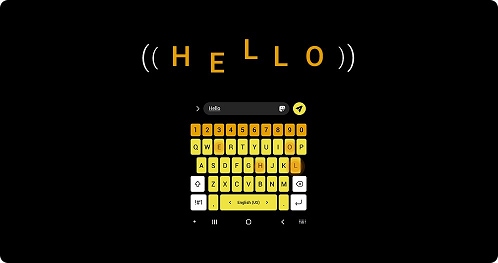
Une meilleure protection de la vie privée
Vous pouvez désormais autoriser une application à accéder à votre microphone, votre caméra ou votre localisation une seule fois. Toute autorisation qu'une application n'a pas utilisée depuis un certain temps sera automatiquement révoquée. Vous ne pouvez plus autoriser les applications à toujours voir votre position dans la fenêtre contextuelle d'autorisation normale. Pour permettre aux applications d'accéder à votre position lorsqu'elles ne sont pas utilisées, vous devez accéder à la page d'autorisation de localisation de l'application dans les paramètres.
Remarque : les captures d'écran et le menu de l'appareil peuvent varier selon le modèle de l'appareil et la version du logiciel.
Merci pour votre avis
Veuillez répondre à toutes questions.